Cómo crear y tocar una alarma de sonido en Microsoft Excel

- 2435
- 191
- Sra. María Teresa Rentería
Microsoft Excel incluye varias herramientas incorporadas que permiten a los usuarios automatizar el formato condicional (como cambiar el color de una celda) dependiendo de si se cumplen condiciones específicas.
Pero muchas personas no se dan cuenta de que es posible hacer que Excel sea un sonido utilizando Visual Basic de Microsoft para aplicaciones (VBA). Este tutorial de Excel explicará cómo sonar una alarma en Excel cuando se cumple una condición.
Tabla de contenido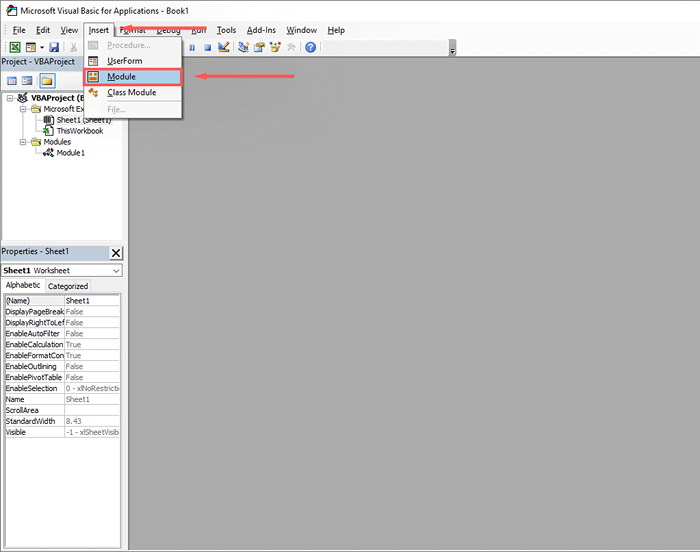
- Ingrese el siguiente código:
Función makeBeep () como cadena
Bip
Makeebeep = ""
Función final
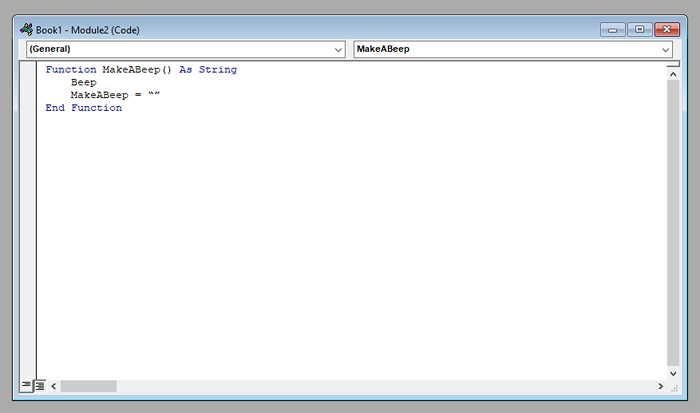
- Clic en Guardar.
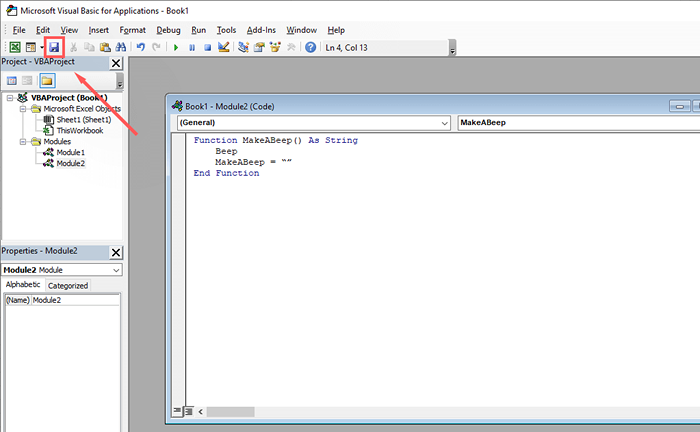
- En el menú desplegable Guardar como tipo, seleccione Excel Macro-Work Workbook.
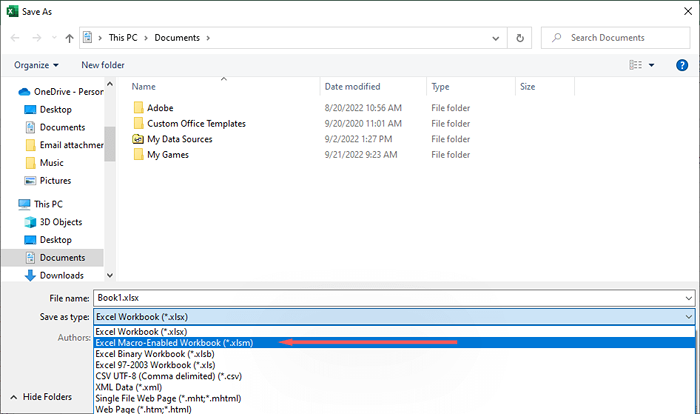
- En cualquier celda, escriba "= MakeBeep ()" y presione Entrar. Si escucha un sonido del sistema, su código ha funcionado y es hora de pasar al siguiente paso.
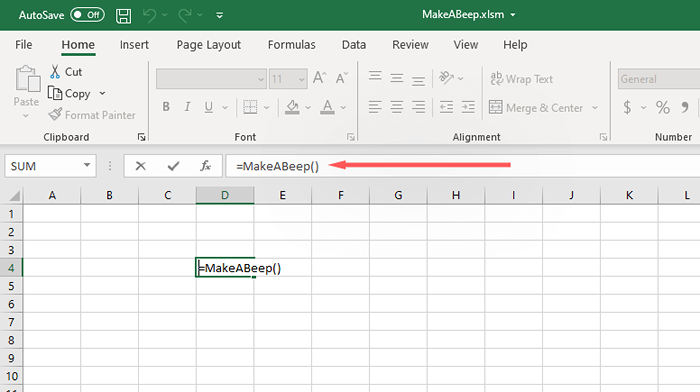
Cómo activar la alarma en Excel
A continuación, debe agregar formateo condicional a la celda que le gustaría reproducir un sonido en un evento específico. Esto dependerá de lo que desee que sea el gatillo, por lo que es posible que necesite saber cómo usar las diversas fórmulas de Excel para que funcione exactamente como se planea.
Aquí hay un ejemplo básico que muestra cómo hacer que Cell A1 reproduzca un sonido si alcanza los 100:
- Seleccione una celda vacía en su hoja de trabajo de Excel.
- Escriba "= if (a1> 100, makeBeep ()" ")" y presione Entrar.
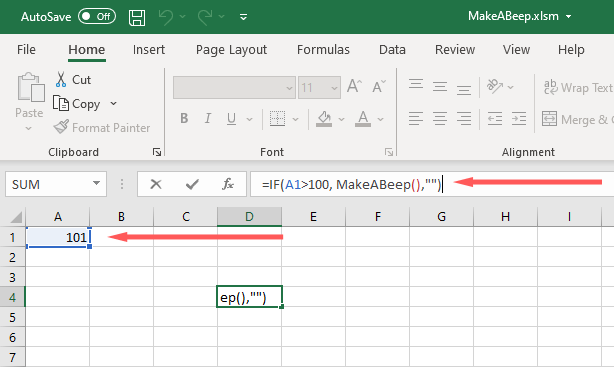
Cuando el valor de la celda A1 alcanza 101, se reproducirá un sonido del sistema.
Cómo conseguir que Excel reproduzca un sonido personalizado
Puede obtener Excel para reproducir múltiples sonidos personalizados en lugar de confiar en el sonido del sistema único. De esta manera, puede configurar múltiples alarmas para sonar cuando se cumplen diferentes condiciones.
- Abra su archivo de Excel.
- Presione Alt + F11 para abrir Microsoft VBA.
- Presione Insertar> Módulo.
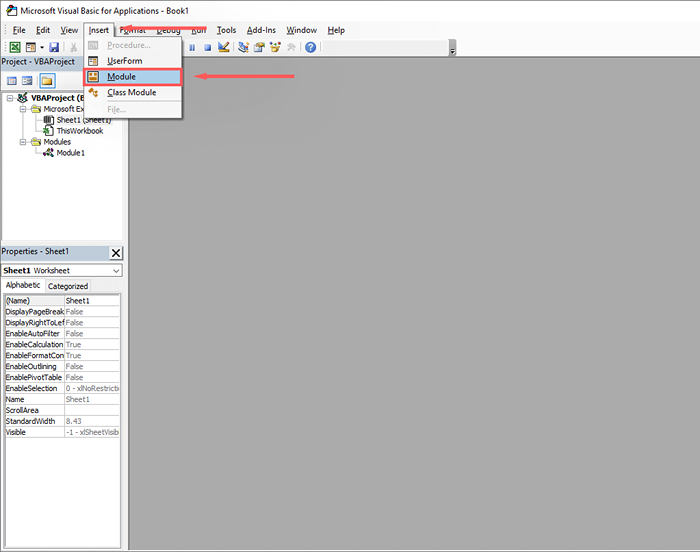
- En el cuadro de diálogo, escriba:
#If win64 entonces
Declaración privada de la función Ptrsafe PlaySound lib "Winmm.dll ”_
Alias "PlaySounda" (Byval lpszname como cadena, _
Byval hmodule tan longptr, byval dwflags tan largo) como booleano
#Demás
Declaración privada Función PlaySound lib "Winmm.dll ”_
Alias "PlaySounda" (Byval lpszname como cadena, _
Byval hmodule tan largo, el byval dwflags tan largo) como booleano
#Terminara si
Const snd_sync = & h0
Const snd_async = & h1
Const snd_filename = y H20000
Función alarmsound () como cadena
Llame a PlaySound ("C: \ Users \ User \ Downloads \ Sound.wav ”, _
0, snd_async o snd_filename)
Alarmsound = ""
Función final
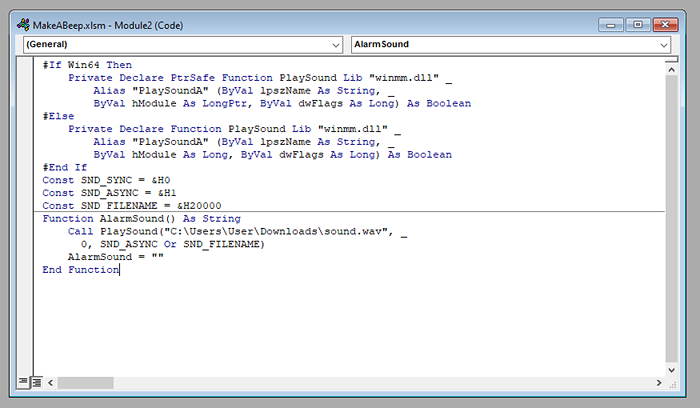
- Reemplace “C: \ Users \ User \ Descargas \ Sound.wav "con la ubicación del archivo de sonido que le gustaría usar. Para obtener esto, abra la carpeta en el explorador de archivos, haga clic con el botón derecho en la barra de direcciones y seleccione Copiar la dirección como texto.
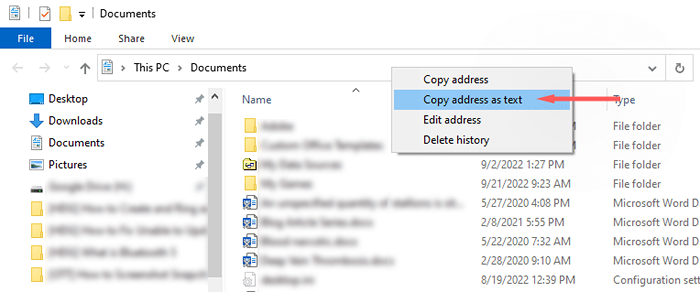
- Presione Ctrl + S para guardar el archivo.
- En la lista desplegable Guardar como tipo, seleccione Excel Macro-Work Workbook.
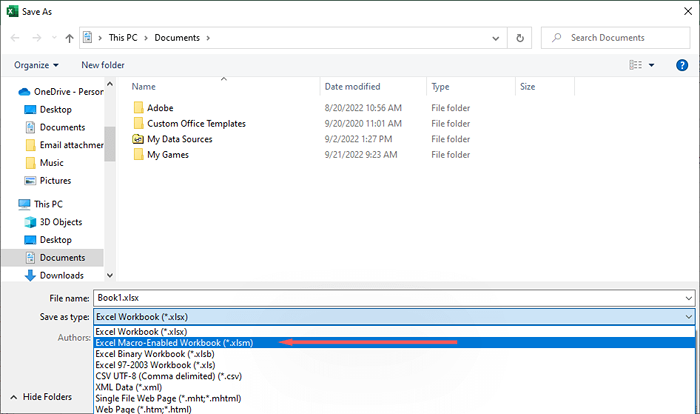
- En cualquier celda en blanco, agregue su ecuación de formato condicional. Por ejemplo, "= if (a1> 100, alarmsound ()" ")". Como se indicó anteriormente, esto hará que se juegue una alarma si la celda A1 alcanza el valor de 100.
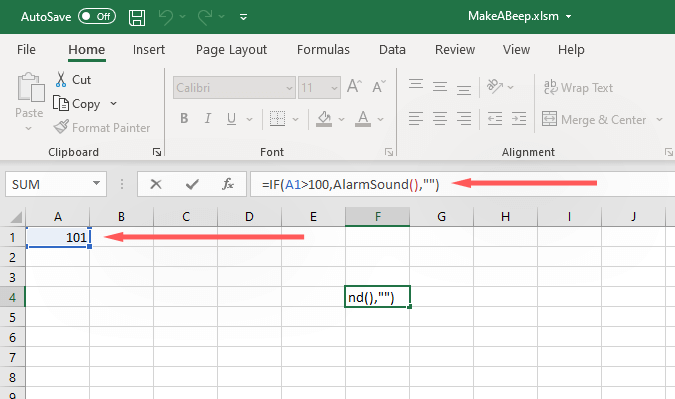
NOTA: En este código de plantilla, se usó "alarmsound" en lugar de "makeebeep."Ambos se pueden escribir como lo que quiera. Por ejemplo, si desea que múltiples alarmas fueran para diferentes condiciones, podría usar "Alarm1", "Alarm2", etc.
¿Qué tipo de alarmas puedes crear en Excel??
Excel es una herramienta poderosa, e incluye varias fórmulas que puede usar para formatear sus datos exactamente cómo lo desea. Para usar estas reglas, haga clic en la pestaña Inicio y haga clic en Formato condicional.
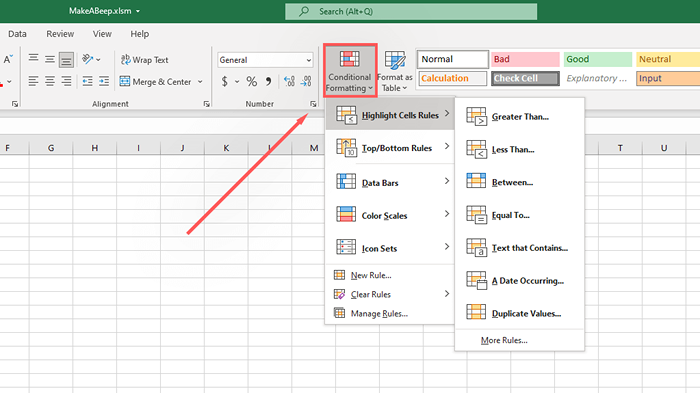
Aquí hay algunos ejemplos de condiciones de datos que puede decirle a Excel que juegue una alarma para:
- Si el valor es igual a, mayor que, menor que o entre otro valor (s)
- Si la celda es un duplicado
- Si la celda se refiere a una fecha en particular (como una fecha de vencimiento o fecha de vencimiento)
- Si el valor está en un percentil específico (por ejemplo, el 10% superior o superior al promedio)
- Si la celda es un color de color particular cuando tiene reglas de formato condicional previas configuradas
La gestión de datos nunca ha sido más fácil
Excel de Microsoft Office es una de las herramientas de validación y análisis de datos más potentes del mercado y lo ha sido durante mucho tiempo. Ya sea que desee que su libro de trabajo de Excel muestre sus datos de manera fácil de entender o células de formato para notificarle cuándo se cumplen las condiciones, Excel tiene las herramientas para usted.
- « Cómo verificar el plagio en Google Docs
- Cómo corregir el error HP Estado de la impresora desconocido »

